Configurar tu Mac
La primera vez que enciendas tu iMac, el Asistente de Configuración te guiará por los sencillos pasos necesarios para comenzar a usar tu nueva iMac. Si quieres transferir tu información desde otra computadora, consulta Transferir datos a tu nueva iMac para obtener información detallada.
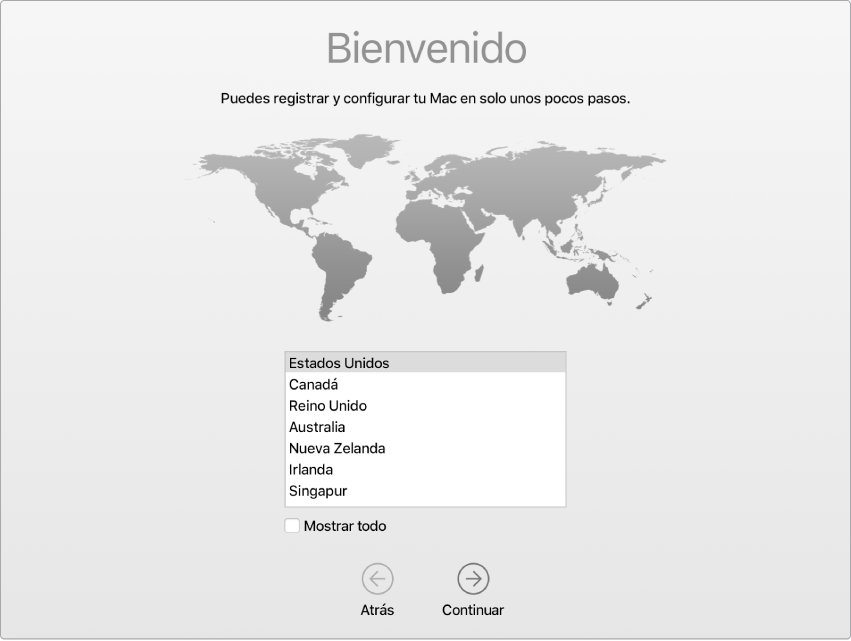
Asegúrate de conectar tu iMac a una red Ethernet o Wi-Fi, activar la tecnología inalámbrica Bluetooth®, obtener un Apple ID e iniciar sesión en tu dispositivo.
Iniciar sesión con el Apple ID. Tu Apple ID es la cuenta que utilizas para todo lo relacionado con Apple, incluyendo App Store, iTunes Store, iCloud, Mensajes y más. Tu Apple ID consta de una dirección de correo y una contraseña. Tu Apple ID es lo único que necesitas para usar cualquier servicio de Apple en cualquier dispositivo, ya sea tu computadora, dispositivo iOS, dispositivos iPadOS o Apple Watch. Es mejor tener tu propio Apple ID y no compartirlo.
Si no tienes un Apple ID todavía, puedes crear uno durante la configuración inicial (es gratis). Para administrar tu Apple ID ve al sitio web de la cuenta Apple ID.
Si otros miembros de la familia usan dispositivos Apple, asegúrate de que cada miembro tenga su propio Apple ID. Puedes crear cuentas Apple ID para menores y compartir compras y suscripciones usando “Compartir en familia”. Consulta Cuenta de Apple en la Mac.
Importante: si olvidas la contraseña de tu Apple ID, no tienes que crear un Apple ID nuevo. Sólo haz clic en el enlace “¿Olvidaste tu Apple ID o la contraseña?” en la ventana de inicio de sesión para recuperar tu contraseña.
Puedes realizar tareas de configuración manera fácil y rápida con Asistente de Configuración. Sin embargo, si prefieres hacerlo en otro momento, a continuación se explica cómo:
Elegir la apariencia clara u obscura. Si quieres cambiar lo que elegiste al configurar tu Mac, haz clic en el ícono de Preferencias del Sistema ![]() en el Dock o selecciona menú Apple
en el Dock o selecciona menú Apple ![]() > Preferencias del Sistema. Haz clic en General y selecciona Claro, Obscuro o Auto para elegir un aspecto. Aquí también puedes establecer otras preferencias de la apariencia.
> Preferencias del Sistema. Haz clic en General y selecciona Claro, Obscuro o Auto para elegir un aspecto. Aquí también puedes establecer otras preferencias de la apariencia.
Conectarse a una red Wi-Fi. Haz clic en el ícono de estado de Wi-Fi ![]() de la barra de menús, selecciona una red Wi-Fi e ingresa la contraseña si es necesario.
de la barra de menús, selecciona una red Wi-Fi e ingresa la contraseña si es necesario.
Activar o desactivar Wi-Fi. Haz clic en el ícono de estado de Wi-Fi ![]() de la barra de menús y selecciona "Activar Wi-Fi" o "Desactivar Wi-Fi".
de la barra de menús y selecciona "Activar Wi-Fi" o "Desactivar Wi-Fi".
Activar o desactivar Bluetooth. Haz clic en el ícono de esta de Bluetooth ![]() en la barra de menús y selecciona "Activar Bluetooth" o "Desactivar Bluetooth".
en la barra de menús y selecciona "Activar Bluetooth" o "Desactivar Bluetooth".
Consejo: si no ves el ícono de estado de Wi-Fi ![]() o el ícono de Bluetooth
o el ícono de Bluetooth ![]() en la barra de menús, puedes agregarlos tú mismo. Para ver el ícono de la red Wi-Fi, selecciona menú Apple
en la barra de menús, puedes agregarlos tú mismo. Para ver el ícono de la red Wi-Fi, selecciona menú Apple ![]() > Preferencias del Sistema > Red. Haz clic en Wi-Fi en la lista de la izquierda y después selecciona "Mostrar estado de Wi-Fi en barra de menús". Para ver el ícono de Bluetooth, selecciona menú Apple
> Preferencias del Sistema > Red. Haz clic en Wi-Fi en la lista de la izquierda y después selecciona "Mostrar estado de Wi-Fi en barra de menús". Para ver el ícono de Bluetooth, selecciona menú Apple ![]() > Preferencias del Sistema > Bluetooth y selecciona "Mostrar Bluetooth en la barra de menús".
> Preferencias del Sistema > Bluetooth y selecciona "Mostrar Bluetooth en la barra de menús".
Configurar iCloud en tu iMac. iCloud te permite guardar todo tu contenido (documentos, películas, música, fotos y muchas otras cosas) en la nube y acceder a él desde cualquier lugar.
Para configurar iCloud, ve a menú Apple ![]() > Preferencias del Sistema. Inicia sesión con tu Apple ID si todavía no lo haces. Haz clic en Apple ID > iCloud y luego elige las funciones que quieres usar. Para aprender más al respecto, consulta Accede a tu contenido en iCloud desde tu Mac.
> Preferencias del Sistema. Inicia sesión con tu Apple ID si todavía no lo haces. Haz clic en Apple ID > iCloud y luego elige las funciones que quieres usar. Para aprender más al respecto, consulta Accede a tu contenido en iCloud desde tu Mac.
Importante: Asegúrate de iniciar sesión con el mismo Apple ID en todos tus dispositivos.
Configurar Siri. Puedes activar Siri en tu iMac cuando aparezca la opción durante la configuración inicial. Para aprender cómo activar Siri después, y para información acerca del uso de Siri en tu Mac, consulta Siri en tu Mac.